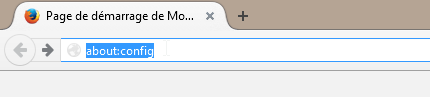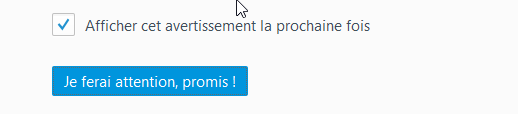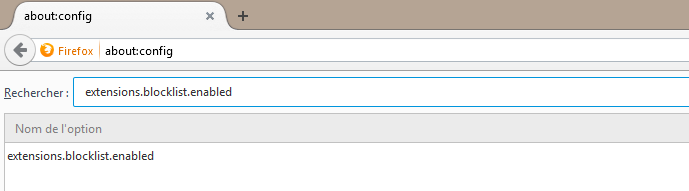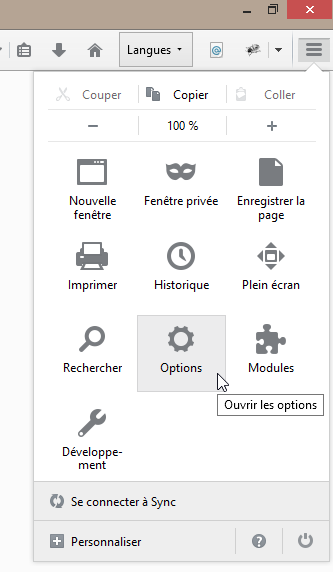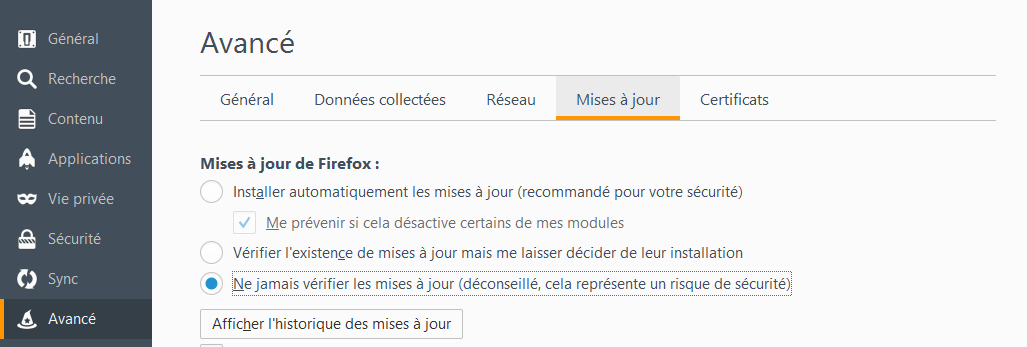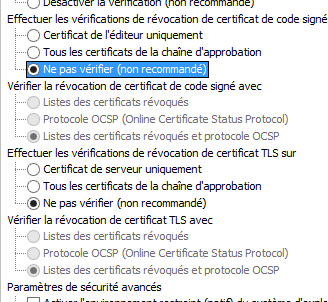...
En el panel de configuración encontrará un programa de desinstalación.
| Note | ||
|---|---|---|
| ||
En raison des mécanismes mis en place par la société Oracle, il est possible que le kit fourni par SecuTix utilise une version de java installée localement si cette version est plus récente. Les conséquences sont principalement une apparition de la boîte de dialogue demandant la mise à jour de java. Veuillez suivre ces instructions pour corriger le problème. |
...
Debido a los mecanismos de funcionamiento de Oracle Corporation, si hay una versión más reciente de Java instalada localmente, es posible que el kit porporcionado por SecuTix la utilice. Las consecuencias de esto son, principalmente, la aparición de un cuadro de diálogo en el que solicita la actualización de Java. Para corregir este problema, siga estas instrucciones. |
Instalación de los programas descargados desde Internet
También, tiene la posibilidad de descargar los programas desde la página web del proveedor del programa o desde la web de SecuTix.
- Descargue el programa de instalación de los programas originales: véase notas de versión;
- Instale las aplicaciones tal y como lo especifica el proveedor del programa;
- Configure los programas utilizando las pantallas de configuración o con los ficheros de configuración, según se detalla a continuación.
Configuración a través del archivo de configuración
SecuTix ofrece ficcheros de configuración que modifican ciertos parámetros de los programas.
- Descargue el archivo que contiene las carpetas de configuración
Il est possible de télécharger les logiciels depuis le site du fournisseur du logiciel, ou depuis le site de SecuTix.
- Téléchargez les programme d’installation des logiciels originaux: voir notes de livraison
- Installez les logiciels comme spécifié par le fournisseur du logiciel
- Paramétrez les logiciels, soit en utilisant les écrans de configurations, soit en utilisant des fichiers de configuration, comme spécifié ci-dessous.
Paramétrage via fichier de configuration
SecuTix fournit des fichiers de configuration modifiant certains paramètres des logiciels
- Téléchargez l'archive contenant les fichiers de configuration: http://www.secutix.com/FF/Firefox-Custo.zip
- Décompressez l'archive
- ;
- Descomprima el archivo;
Copie el archivo Copiez le fichier Firefox\secutix.cfg dans le répertoire en la carpeta de firefox, p.ex. dans le répertoire ej. la carpeta C:\Program Files (x86)\Mozilla Firefox
Copiez le fichierCopie el archivo Firefox\defaults\pref\all-secutix.js dans le répertoire js en la carpeta defaults\pref de firefox, p.ex. dans le répertoire ej. en la carpeta C:\Program Files (x86)\Mozilla Firefox\defaults\pref
Copiez le fichierCopie el archivo Java-lib\deployment.properties dans le répertoire en la carpeta lib de java, p.ex. dans le répertoire ej. en la carpeta C:\Program Files (x86)\Java\jre1.7.0_51\lib
...
Configuración a través de las pantallas de configuración manual
Firefox
- Inicie Firefox
- En el campo de dirección del navegador, introduzca
- Démarrez firefox
- Dans le champ d'adresse du navigateur, allez à l'adresse "about:config"
- Acepte la notificación de avisoAcceptez la notification d'avertissement
Cherchez ensuite la clé de configuration « extensionA continuación, busque la llave de configuración «extension.blocklist.enabled » enabled»
Si la valeur el valor de la clé est « true », cliquez avec le bouton droit de la souris sur le champs pour changer sa valeur.
Désactivez les mises à jour automatiques (recommandé pour garder une version compatible avec SecuTix)
Ouvrez les options de firefox (cliquez sur le buton rayé en haut à droite, puis sur l'option "Options")Sélectionnez l'option "Avancé" sur la gauche, puis l'onglet "Mises à jour" et sélectionnez l'option "Ne jamais vérifier..."
Java
llave es «true», haga clic con el botón derecho del ratón sobre el campo para cambiar el valor.
- Desactive las actualizaciones automáticas (recomendado para mantener la versión compaible con SecuTix)
Abra las opciones de Firefox (haga clic sobre el botón de la hamburguesa -tres líneas horizontales- en el margen superior derecho y, a continuación sobre «Opciones») Seleccione la pestaña de «Avanzado» en el menú de la izquierda; después «Actualizaciones» y seleccione la opción «No comprobar nunca ....»
Java
- Abra el panel de configuración de Java desde el panel de configuración (p.ej.: Ouvrez le panneau de configuration de java depuis le panneau de configuration (p.ex. SecuTix Matterhorn V1 (Control Panel)Dans l'onglet "Avancé", modifiez les options suivantes:
- "Effectuer les vérifications de révocation de certificat de code signé" doit être mis à "Ne pas vérifier" "Effectuer les vérifications de révocation de certificat TLS sur" doit être mis à "Ne pas vérifier"
- Si disponible, dans l'onglet "Mise à jour", désactivez la coche "Automatiser la recherche des mises à jour"
Acceptez l'avertissement en cliquant sur le bouton "Ne pas vérifier" - Fermez la fenêtre en cliquant sur le bouton "Appliquer" en bas à droite
Installation partagée mise à disposition par les administrateurs
Il est possible de partager une installation du kit depuis un dossier partagé.
- En la pestaña de «Avanzado», modifique las siguientes opciones:
- «Realizar las comprobaciones de revocación de certificado de código firmado en» debe estar marcado como «No comprobar»
- «Realizar comprobaciones de revocación de certificado TLS» debe estar marcado como «No comprobar»
- Si aparece disponible, en la pestaña de «Actualización», desactive la casilla de búsqueda automática de actualizaciones.
Acepte el aviso haciendo clic en el botón «No comprobar». - Cierre la ventana haciendo clic en el botón «Aplicar» abajo a la derecha.
Instalación compartida efectuada por los administradores
Existe la posibilidad de compartir la insralación del kit desde una carpeta compartida.
Atención: el puesto del usuario debe contener un lector asociado a la carpeta compartida, p.ejAttention : le poste utilisateur doit avoir un lecteur associé au dossier partagé, p.ex. Y: -> \\monServeur\installations, qui contiendrait le dossier que contendría la carpeta firefox_secutix avec les fichiers du con los ficheros del kit secutix
- Installer le Instale el kit firefox fourni par proporcionado por SecuTix (p.exej. installation pour un seul utilisateurinstalación para un único usuario)
- Copiez le kit installé dans un dossier partagé d’un serveur
- Copie el kit instaladdo en la carpeta compartida de un servidor
El usuario podrá a continuación crear sus iconos ejecutando el programa «shared_installer.exe»L’utilisateur peut ensuite créer ses icônes en exécutant le programme « shared_installer.exe », p.exej.: Y:\firefox_secutix\shared_installer.exe
Un programme de désinstallation des icônes est également disponible après l'installation des icônes.
...
programa de desintalación de los iconos también se aparece tras la instalación de los iconos.
Versions multiples de java
En raison de mécanismes mis en place par Oracle, il est possible que le kit fourni par SecuTix utilise une version de java installée localement si cette version est est plus récente.
...